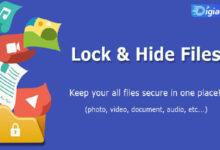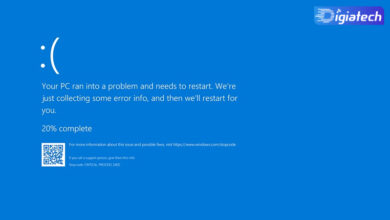آموزش جلوگیری از ذخیره و دانلود خودکار عکس و فیلم ها واتس آپ در آیفون و اندروید
با آموزش جلوگیری از ذخیره و دانلود خودکار عکس و فیلم ها واتس آپ در آیفون و اندروید زیرا که این پیامرسان بطور خودکار عکسها و ویدیوها را دانلود و ذخیره میکند و اینکار مزایا و معایبی دارد پس در ادامه با این آموزش همراه ما باشید.

اکثر ما از واتساپ استفاده میکنیم و برای انتقال فایلهایمان به آن وابستهایم.
این پیامرسان میتواند بطور خودکار عکسها و ویدیوها را دانلود و ذخیره کند.
اینکار مزایا و معایبی دارد، اما برای مثال اگر عضو گروههای متعددی باشید، چنین قابلیتی شما را به دردسر میاندازد.
در کنار اشغال فضای زیادی از حافظه داخلی گوشی، این ویژگی باعث میشود فایلهای رسانهای ناخواستهای هم در گالری گوشیمان به نمایش گذاشته شوند که میتواند برایمان ناخوشایند باشد.
در همین راستا میخواهیم نحوه ذخیره نشدن عکس و فیلم در واتساپ و جلوگیری از دانلود و ذخیره خودکار آنها را آموزش دهیم.
ذخیره نشدن عکس و فیلم در واتساپ
در اندروید و آیفون نحوه جلوگیری از ذخیره شدن خودکار فایلهای رسانهای تقریبا متفاوت است.
در کنار چنین موردی، میتوانید از دانلود خودکار این فایلها هم جلوگیری کنید تا دیگر عکس و فیلم برای ذخیره شدن وجود نداشته باشد، بلکه به صورت دستی آنها را دانلود کنید.
جلوگیری از ذخیره خودکار عکس و فیلم واتساپ در آیفون
بطور پیش فرض تمام عکس ها و ویدیوهایی که دانلود میکنید، به صورت مستقیم درون Camera Roll در اپ Photos آیفون ذخیره میشوند، اما میتوانید از چنین کاری جلوگیری کنید.
برای ذخیره نشدن عکس و فیلم واتساپ در آیفون، به تنظیمات و سپس بخش Chats بروید.
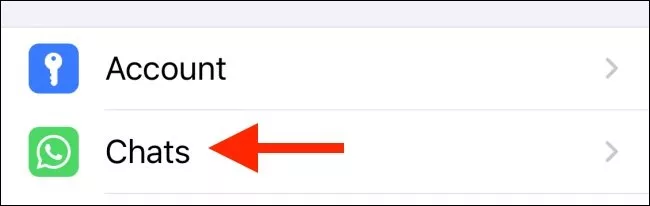
در اینجا گزینه روبهروی Save to Camera Roll را غیرفعال کنید تا تصاویر و ویدیوها بطور خودکار درون Camera Roll آیفون ذخیره نشوند.
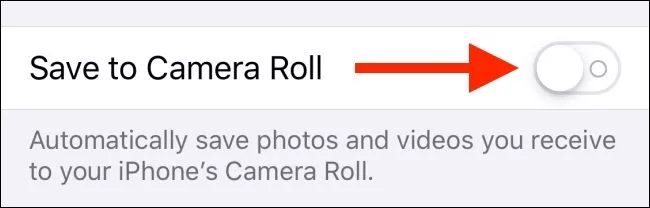
اگرچه این کار مانع ذخیره خودکار این فایلها در اپ فوتوز آیفون میشود، اما از دانلود خودکار تصاویر و ویدیوها نمیشود و آنها همچنان در حافظه واتساپ ذخیره خواهند شد.
اگر نمیخواهید عکس و فیلم بطور خودکار دانلود شود اما از طرف دیگر میخواهید برخی از آنها را در Camera Roll داشته باشید، باید فایل مدنظرتان را باز کرده و روی دکمه Share ضربه بزنید.
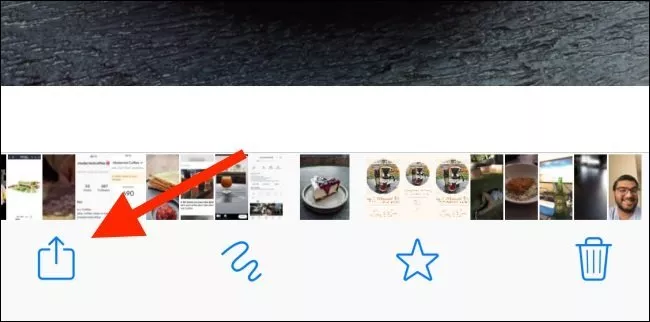
در ادامه گزینه Save را انتخاب کنید.
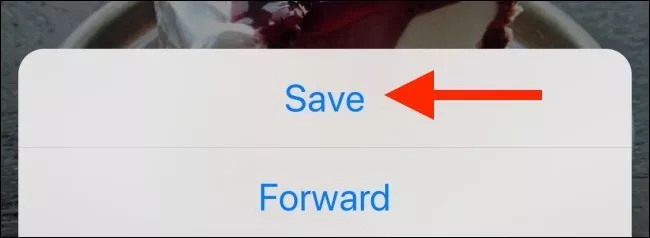
جلوگیری از دانلود خودکار عکس و فیلم واتساپ در آیفون
در کنار اینکه میتوانید باعث ذخیره نشدن عکس و فیلم در واتساپ در آیفون شوید، امکان جلوگیری از دانلود خودکار آنها هم وجود دارد.
برای اینکار تنها باید چند مرحله زیر را طی کنید:
- برنامه واتساپ را روی آیفون خود باز کنید.
- به تنظیمات این پیامرسان بروید.
- گزینه Data and Storage Usage را لمس کرده و سپس به سمت پایین اسکرول کنید تا به بخش Media Auto-Download بروید.
- در اینجا فایلهای مختلف یعنی تصاویر، صدا، ویدیو و اسناد را میبینید. با لمس هر کدام از آنها سه گزینه پیشرویتان میگیرد که شامل غیرفعالسازی (Off)، وای فای و وای فای به همراه سلولار (دیتا سیم کارت) میشود. برای جلوگیری از دانلود خودکار، گزینه اول یعنی Off را انتخاب کنید.
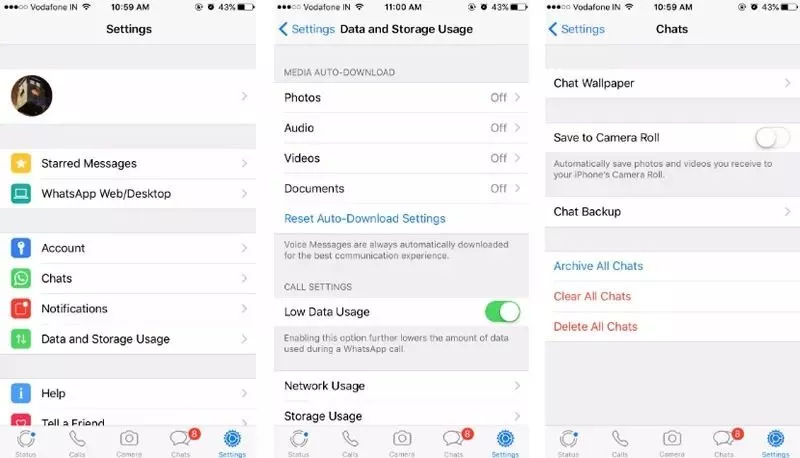
با این کار دیگر فایلی به صورت خودکار دانلود نمیشود، بنابراین نگرانی درباره ذخیره آنها در Camera Roll نخواهید داشت.
جلوگیری از دانلود و ذخیره خودکار عکس و فیلم واتساپ در اندروید
ذخیره نشدن عکس و فیلم در واتساپ در اندروید کمی از آیفون متفاوتتر است.
در دستگاه اندرویدیتان اپ واتساپ را باز کرده و روی گزینه سه نقطه در گوشه سمت راست بالای صفحه ضربه بزنید.
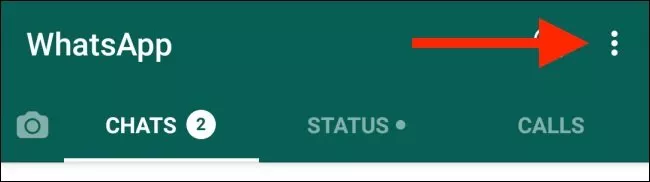
در منویی که باز میشود، گزینه Settings یا تنظیمات را انتخاب کنید.
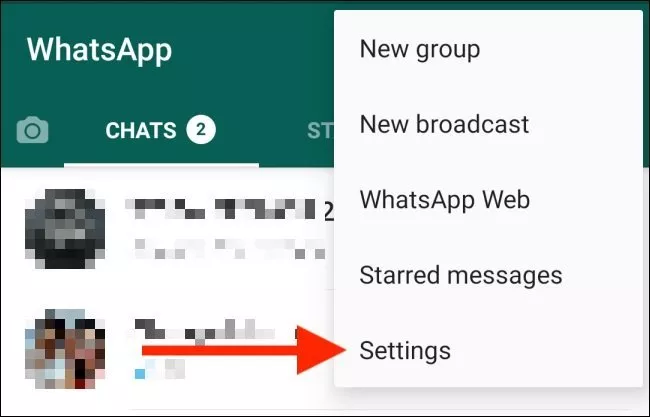
در صفحه تنظیمات، به بخش «Data and storage Usage» بروید.
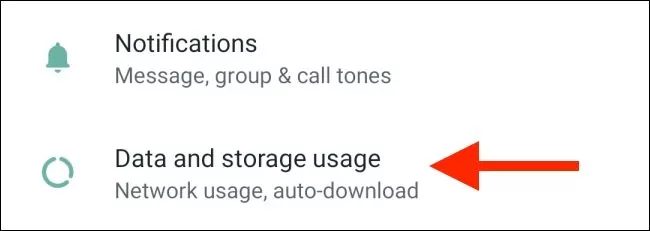
در بخش Media Auto-Download، سه گزینه مختلف برای دیتا موبایل، وای فای و رومینگ پیش رویتان قرار میگیرد.
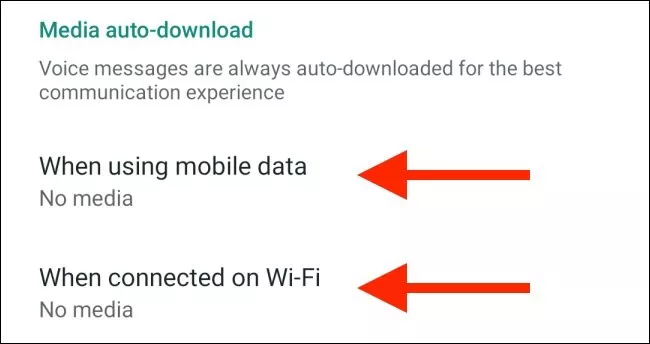
به هر بخش بروید و قابلیت دانلود خودکار تصاویر، صدا، ویدیو و اسناد را غیرفعال کنید.
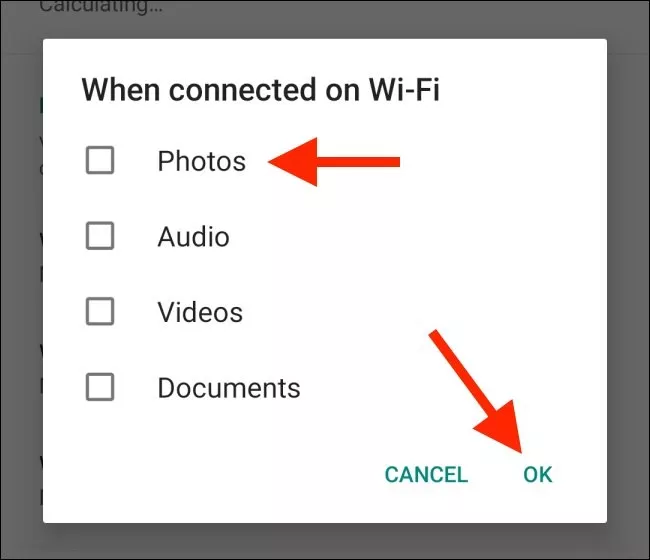
اگر میخواهید فایلها بطور خودکار دانلود شوند اما در اپ گالری گوشیتان به نمایش گذاشته نشوند، باید به بخش Chat در تنظیمات بروید.
در اینجا دکمه روبهروی گزینه Media Visibility را غیرفعال کنید تا فایلهایی که دانلود میشوند در اپ گالری به نمایش گذاشته نشوند.
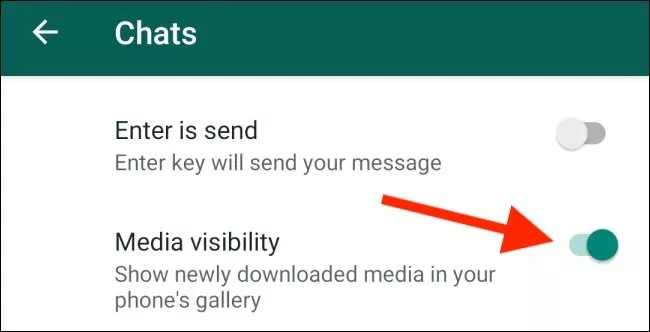
ساخت فایل nomedia. در اندروید برای عدم نمایش تصاویر در گالری
اگر عکسها بطور خودکار درون گوشی اندرویدیتان ذخیره میشوند و نمیخواهید از گزینه Media visibilty استفاده کنید، میتوانید به راحتی یک فایل nomedia. بسازید.
برای اینکار مراحل زیر را انجام دهید:
- یک اپ فایل اکسپلورر یا فایل منیجر مناسب از گوگل پلی استور دانلود کنید.
- برنامه را باز کرده و به فولدر Images/WhatsApp Images بروید.
- در اینجا تنها کافیست به صورت دستی یک فایل با اسم nomedia. بسازید.
همین فایل تمام تصاویر واتساپ را از گالری گوشیتان مخفی میکند.
اگر میخواهید این عکسها دوباره در گالری ظاهر شوند، به راحتی فایل nomedia. را پاک کنید.
با چند روش بالا شاهد ذخیره نشدن عکس و فیلم در واتساپ گوشی های اندروید و آیفون خواهید بود و البته میتوانید از دانلود خودکار تصاویر و ویدیو ها هم جلوگیری کنید.
گردآوری: دیجیتاک